PS画面颜色突然变灰怎么办?3种方法教你快速处理!
更新时间:2025-06-18 15:09:23
当我们在使用 PS (Photoshop) 进行设计时,可能会遇到图片突然变灰的情况。这通常是因为新建文档时将颜色模式设置为了灰度,导致图片也变成了灰色。为了解决这个问题,我们可以采取以下 3 种方法:一是修改文档颜色模式,二是重新建立文档并选择 RGB 颜色模式,三是使用快捷键 Ctrl+2 将颜色模式切换为 RGB。在使用 PS 的过程中,我们需要时刻留意文档的颜色模式,以避免出现这种问题。用PS总是找不到专业客服解疑答惑?使用 “在线网页版 PS ”——即时设计,免费使用还有 12 小时客服解答使用过程中出现的任何操作问题,更方便学会设计更轻松~
1、方法一:修改文档颜色模式
在 PS 中,我们可以通过修改文档的颜色模式来解决这个问题。具体步骤如下:
打开新建的文档,点击菜单栏中的【图像】,选择【模式】,然后选择【RGB 颜色】。重新拖动图片到文档中,图片的颜色就会恢复正常了。
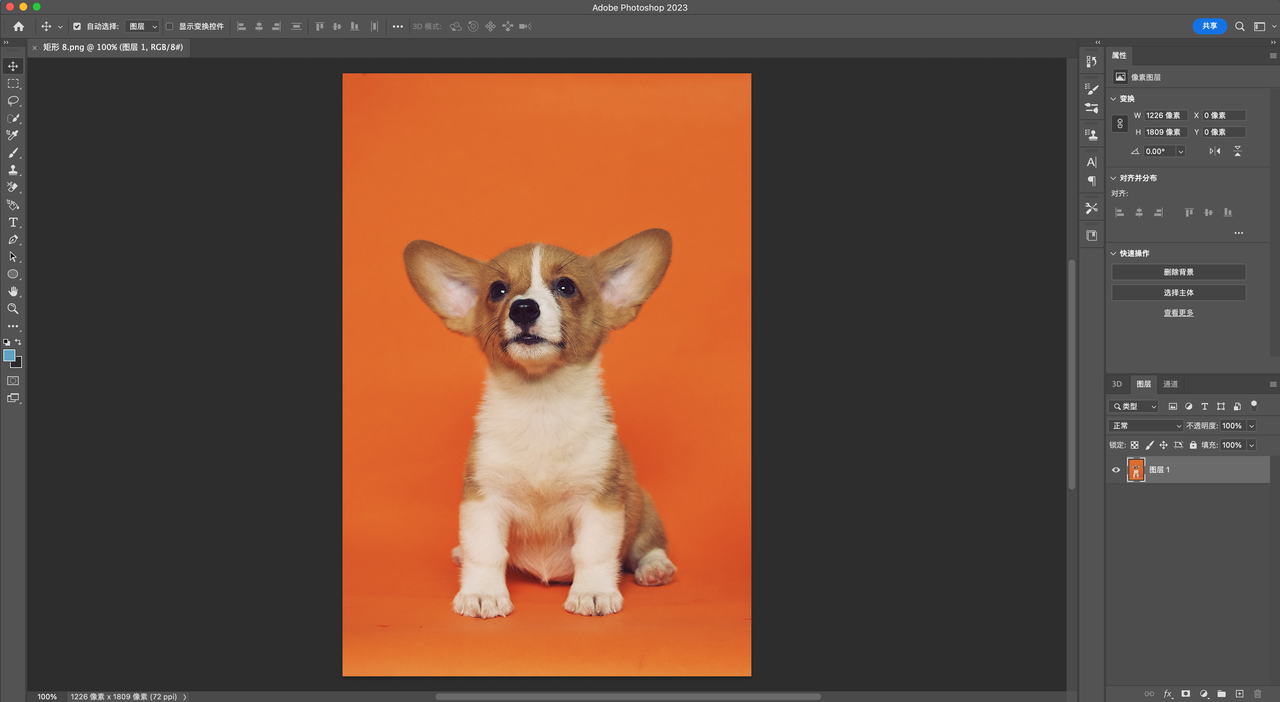
2、方法二:重新建立文档
如果您不想修改文档的颜色模式,也可以重新建立一个新的文档。具体步骤如下:
点击菜单栏中的【文件】,选择【新建】,弹出新建文档的界面。在右侧的设置项中,找到【颜色模板】,选择【RGB 颜色】。
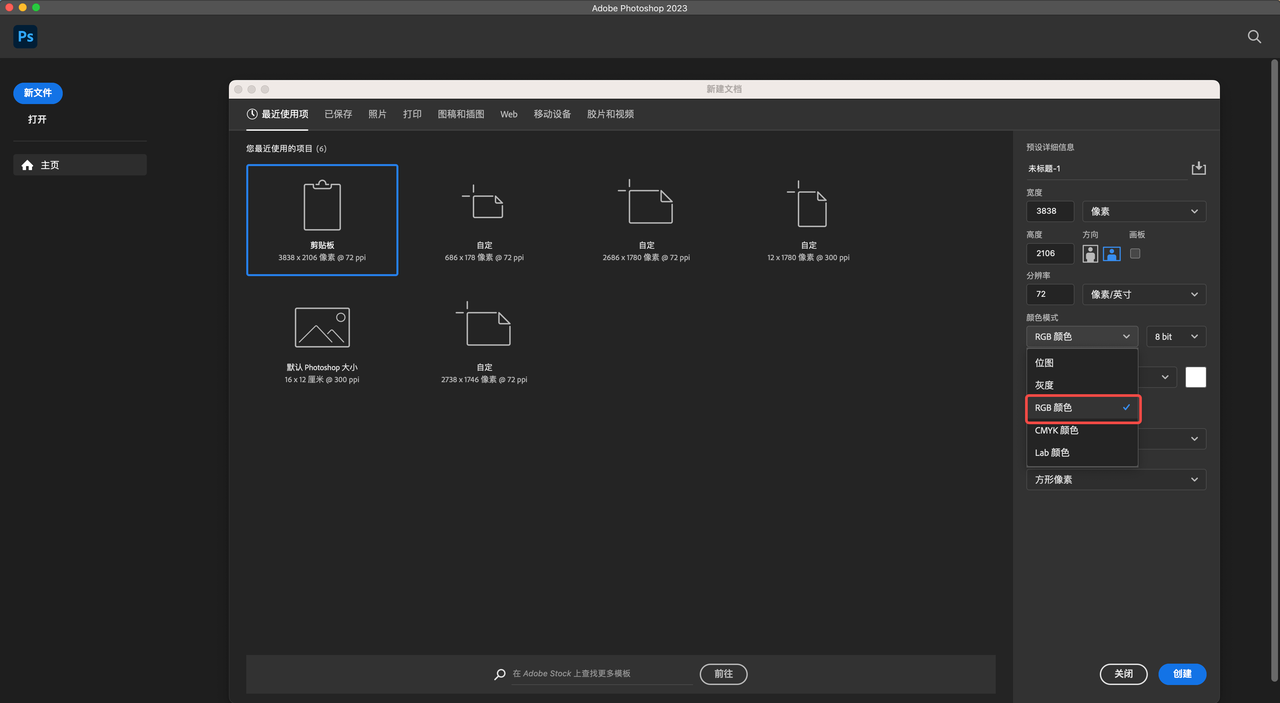
点击【确定】,新建一个 RGB 颜色模式的文档。将需要添加的图片拖动到新建的文档中,图片的颜色就会恢复正常了。
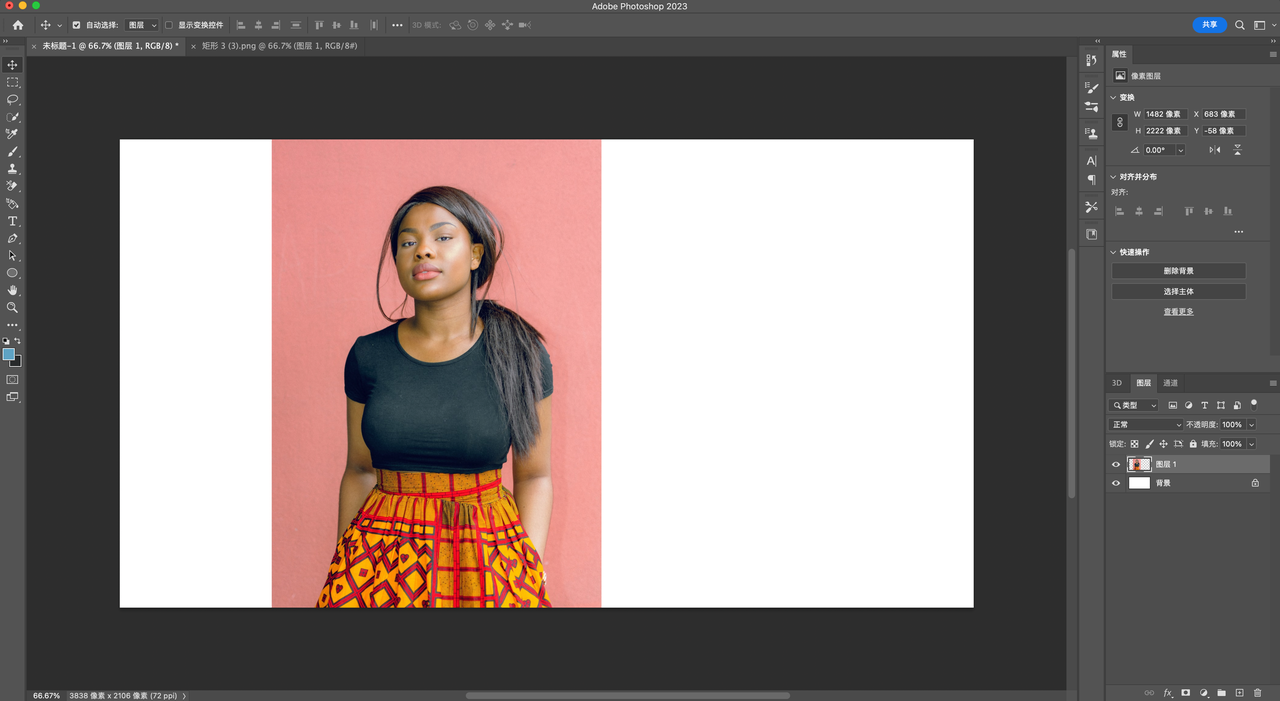
3、方法三:使用快捷键【Ctrl+2】
有时候,我们可能会不小心使用了快捷键将颜色模式改为了灰度。这时,我们可以使用另一个快捷键将颜色模式改回 RGB。具体步骤如下:
打开新建的文档,按下快捷键【Ctrl+2】。这时,颜色模式会自动切换为 RGB,重新拖入图片即可。
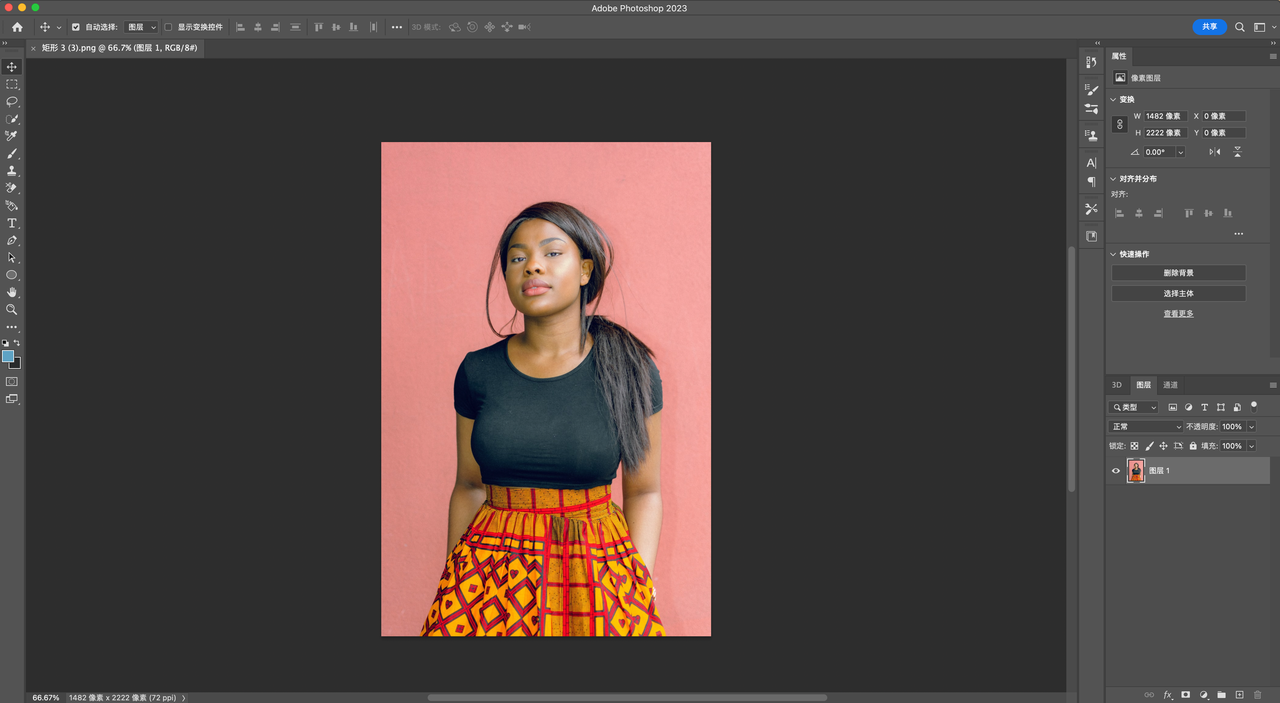
总结
以上就是解决 PS 中图片变灰色的 3 种方法。通过本文介绍的 3 种方法,即修改文档颜色模式、重新建立文档并选择 RGB 颜色模式、使用快捷键 Ctrl+2 将颜色模式切换为 RGB,我们可以轻松地解决这个问题。希望这篇文章能够对您有所帮助。当然如果你在使用 PS 过程中可能会有很多其他问题找不到人立马解决困惑和操作上的解答,我推荐你使用“在线网页版 PS ”——即时设计,免费使用还有 12 小时客服免费高效解答使用过程中出现的任何操作问题,让你做设计更轻松。
